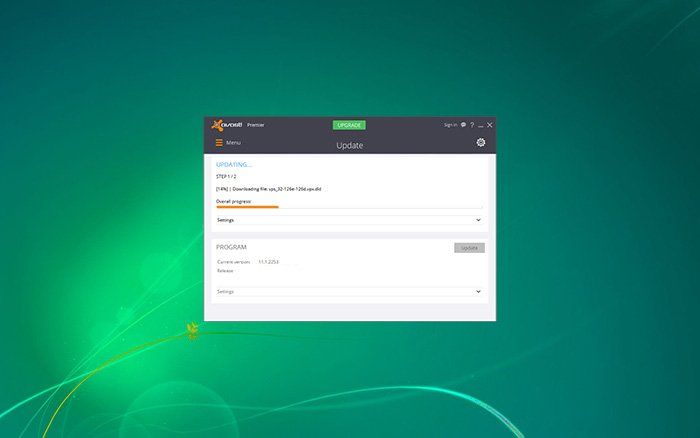
Если вы получаете сообщение об ошибке ‘Инициализация, пожалуйста, подождите …При обновлении антивируса паниковать нечего. У вас есть решение, чтобы избавиться от него в простых шагах.
Прежде чем обсуждать метод решения ‘Обновление Avast застряло при инициализации’, Вы должны знать, что Avast автоматически обновляет определение вируса. Вы также можете установить обновление вручную из настроек.
Не говоря уже о том, что обновление определений вирусов необходимо для защиты вашего компьютера от новых версий потенциальных вирусов. Но это действительно раздражает, когда Аваст застрял обновление.
Как исправить застрявшую проблему обновления Avast?
когда Аваст застрял при инициализации обновления, пользователи могут решить проблему, сделав ремонт.
Разработчик антивируса предоставил возможность восстановить программное обеспечение так, чтобы любые поврежденные или отсутствующие или удаленные файлы были исправлены.
Пошаговая процедура
- Войдите в свой Windows и остановите запуск антивируса в фоновом режиме.
- Щелкните правой кнопкой мыши кнопку «Пуск»
- Выберите «Приложения и функции».
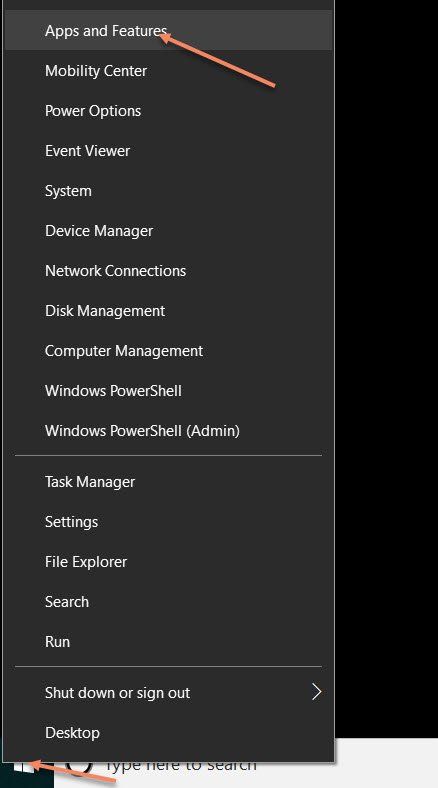
- Найдите и выберите «Avast Antivirus» в списке установленных приложений
- Нажмите «Удалить», а затем «Да».
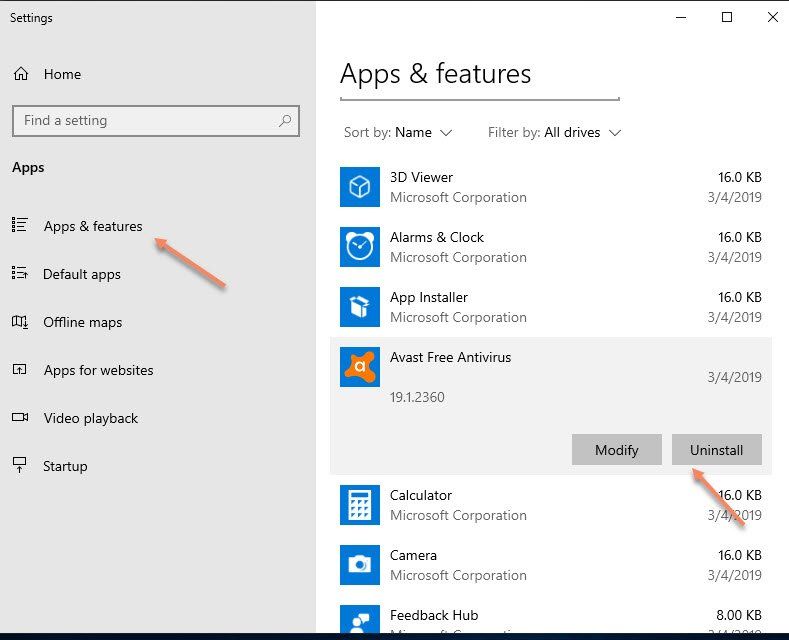
Откроется программа настройки Avast.
- Выберите «Восстановить» из выделенных вариантов
- Дождитесь завершения процесса и нажмите «Готово».
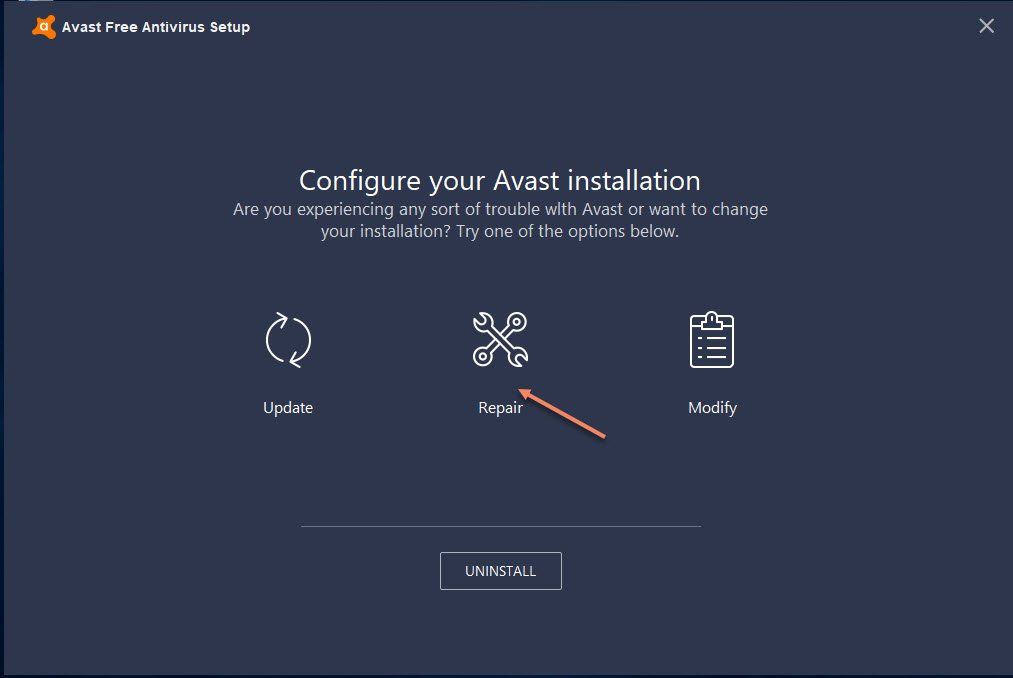
Теперь вам нужно перезагрузить компьютер в обычном режиме.
Альтернативный путь:
У пользователей есть еще один способ восстановить антивирус и решить проблему Установщик Avast застрял при инициализации во время обновления описания вируса.
- Введите «Панель управления» в поле поиска на панели задач
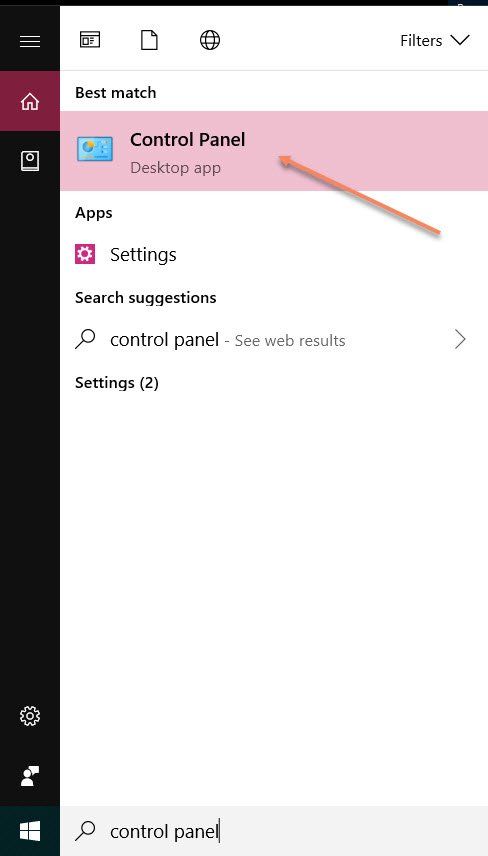
- Откройте настольное приложение и выберите «Программы и компоненты».
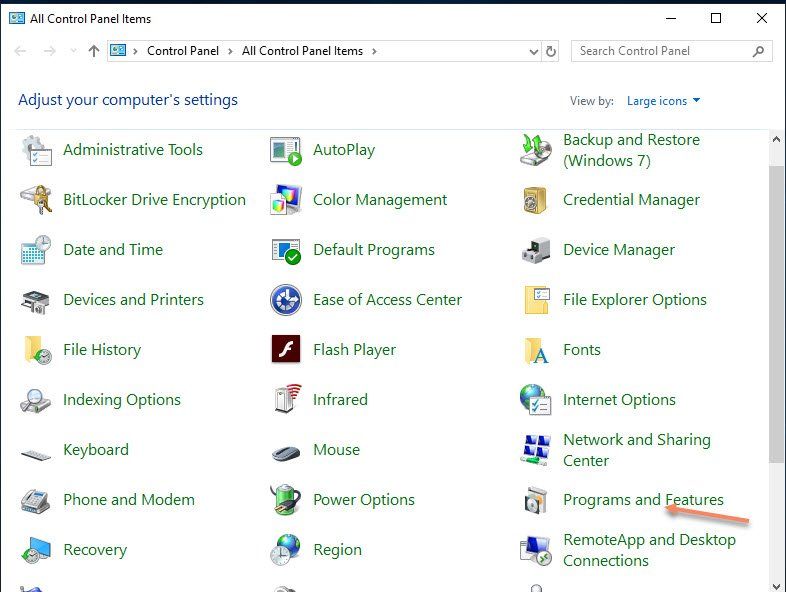
- Выберите «Avast Antivirus» и щелкните по нему правой кнопкой мыши.
- Выберите «Удалить», затем «Да».
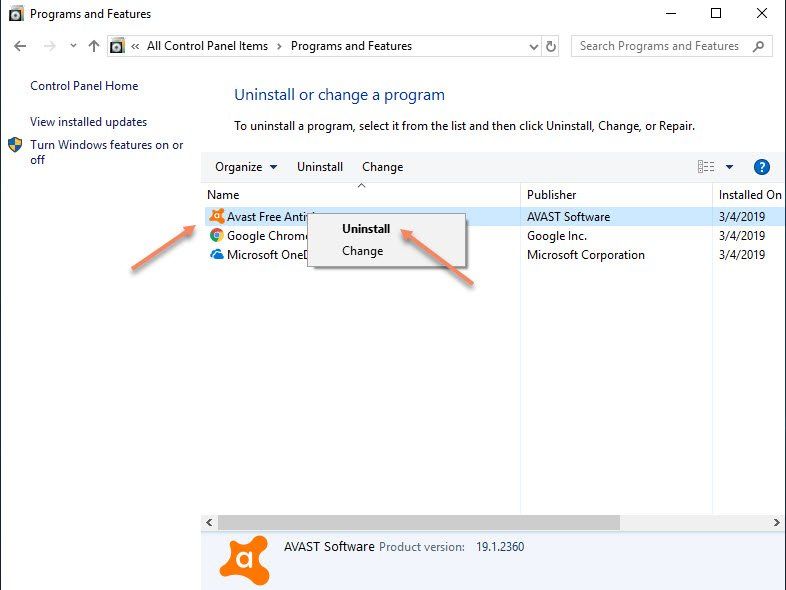
Он попросит вас «Обновить», «Восстановить», «Изменить» и «Удалить»
- Выберите «Восстановить» и подождите несколько минут.
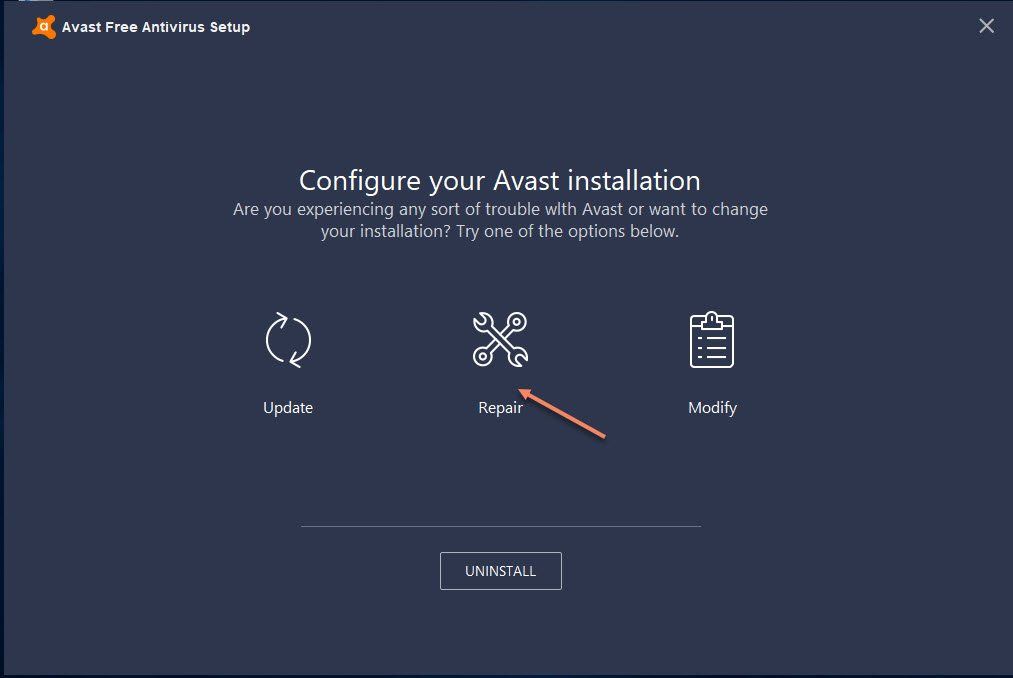
- Выберите «Готово»
Перезагрузите компьютер, и у вас не возникнет проблем с обновлением.
Замечания:
Требуется подождать не менее 10 — 15 минут, чтобы автоматически решить проблему. Если это не сработает, у вас останется описанный выше метод.
Что нужно знать об обновлении Застрявшая проблема
В некоторых случаях было замечено, что пользователи получают сообщение «недопустимая подпись файла» во время обновления антивируса вручную. Они перезагружают компьютер с последующим восстановлением Avast и возобновляют обновление вручную, но может появиться подобное сообщение об ошибке.
Предположим, что вы предпочитаете, чтобы обновление и восстановление вручную не работало на вашем компьютере, единственный вариант — переустановить антивирус.
Для переустановки Avast вам необходимо сначала удалить его. Итак, рассмотрите вышеупомянутые шаги до «Удалить», а затем «Да». Здесь вам нужно выбрать удалить и продолжить с инструкциями.
Полное удаление антивируса займет несколько минут. После этого он может или не может попросить вас перезагрузить компьютер. Итак, вам нужно сделать перезагрузку компьютера вручную.
Теперь установите Avast Antivirus согласно предпочитаемым параметрам из настраиваемого раздела или установите его с настройками по умолчанию. Это будет работать нормально.
Вывод
Надеюсь, вы узнаете, что вы должны делать, когда ваш Аваст обновление застряло и отобразить сообщение об ошибке «Инициализация, пожалуйста, подождите …» на экране компьютера.
Для получения любой другой информации об Avast Antivirus вы можете прокомментировать ваш запрос ниже.

![Обновление Avast застряло при инициализации [Устранена проблема]](http://master-gadgets.ru/wp-content/cache/thumb/04a6f0251_320x200.jpg)

![Процесс Chrome GPU с использованием большого объема памяти! [Решено]](http://master-gadgets.ru/wp-content/cache/thumb/849d78936_150x95.jpg)
![Как объединить и объединить файлы RAR? [Пошаговый метод]](http://master-gadgets.ru/wp-content/cache/thumb/3dc14ec2d_150x95.jpg)

![Носитель не может быть загружен Ошибка браузера [решено]](http://master-gadgets.ru/wp-content/cache/thumb/45196a716_150x95.png)